bios硬盘启动在那
shiwaishuzidu 2025年4月25日 09:39:59 硬盘 1
BIOS硬盘启动设置通常在“Boot”或“Startup”选项中,可进入BIOS后查找相关设置项,将硬盘设为第一启动项。
在BIOS中设置硬盘启动是电脑维护和系统安装中的一个重要步骤,以下是详细的操作指南,帮助你找到并设置硬盘为第一启动项。
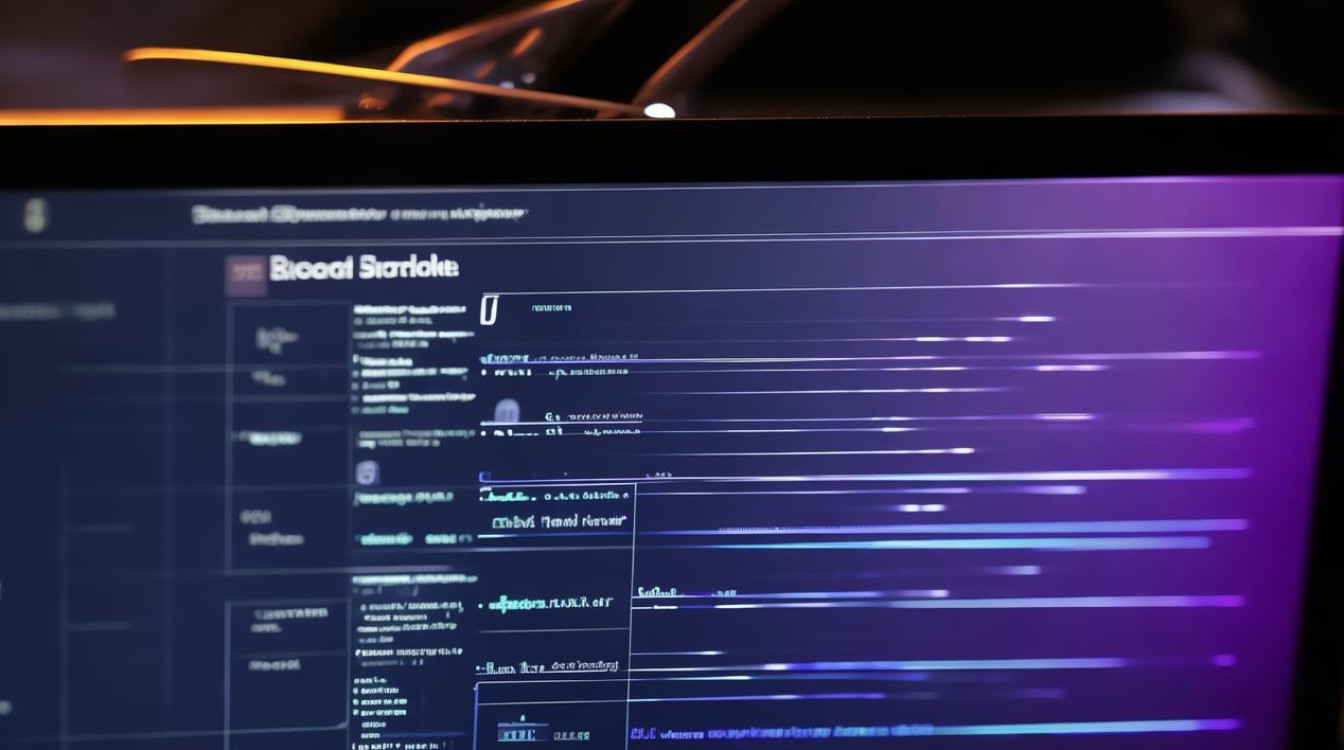
进入BIOS设置界面
-
重启计算机:你需要重启你的电脑,在电脑启动的初期,屏幕上会显示一些信息,如主板品牌、内存大小等。
-
按下BIOS访问键:当屏幕提示时,按下相应的键进入BIOS设置界面,常见的BIOS访问键包括Del、F2、F10、Esc等,具体取决于你的电脑品牌和型号,对于大多数Award BIOS,你可以按Del键进入;而对于一些Dell电脑,可能需要按F2键。
导航至引导菜单
-
使用方向键:一旦进入BIOS设置界面,使用键盘上的方向键(↑、↓、←、→)来导航,你需要找到“Boot”或“Startup”选项,这通常位于主菜单或高级设置菜单中。
-
查找启动顺序设置:在“Boot”或“Startup”菜单中,寻找与启动顺序相关的设置项,这通常被称为“Boot Order”、“Boot Sequence”或类似的名称。
选择硬盘为启动设备
-
识别硬盘:在启动顺序列表中,你会看到多个启动选项,如硬盘、光驱、USB设备等,找到代表你硬盘的选项,它可能被标记为“Hard Drive”、“HDD”、“SATA”或具体的硬盘型号。

-
调整启动顺序:使用方向键将硬盘选项移动到启动顺序的最前面,这意味着将硬盘设置为第一启动设备,你可以通过按特定的键(如+、-或F5、F6)来调整顺序,或者直接将硬盘选项拖动到顶部位置。
保存更改并退出
-
保存设置:完成启动顺序的设置后,需要保存你的更改,你可以通过按F10键或选择“Save & Exit”选项来保存设置。
-
退出BIOS:保存设置后,电脑会自动重启,系统会按照你设置的启动顺序来尝试启动电脑。
验证设置
-
观察启动过程:在电脑重启后,观察屏幕上的启动信息,如果设置正确,你应该能看到电脑从硬盘启动,并加载操作系统。
-
进入操作系统:如果一切正常,电脑将成功从硬盘启动,并进入操作系统,你可以正常使用电脑。

常见问题及解决方法
| 问题 | 解决方法 |
|---|---|
| 无法进入BIOS设置界面 | 确保在电脑启动的初期按下正确的BIOS访问键,如果不确定,可以尝试多个常用的键(如Del、F2、F10)。 |
| 找不到硬盘选项 | 检查硬盘是否正确连接,并在BIOS中更新硬盘检测,如果硬盘是新安装的,可能需要初始化或格式化。 |
| 保存设置后无法启动 | 确保保存设置时没有错误操作,并尝试恢复默认设置或重新设置启动顺序。 |
FAQs
Q1: 如果我想从其他设备(如USB驱动器)启动,应该怎么做? A1: 如果你想从其他设备启动,可以在BIOS的启动顺序设置中,将该设备(如USB驱动器)移动到硬盘之前的位置,这样,电脑就会优先从该设备启动。
Q2: 为什么我设置了硬盘为第一启动项,但电脑还是无法启动? A2: 可能的原因包括硬盘故障、操作系统损坏或BIOS设置错误,你可以先检查硬盘连接是否正常,然后尝试使用操作系统安装盘或修复工具来修复操作系统,如果问题仍然存在,可能需要进一步检查硬件或寻求专业帮助。










